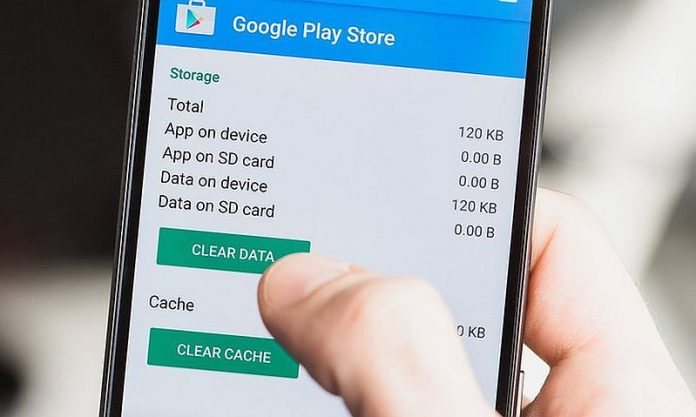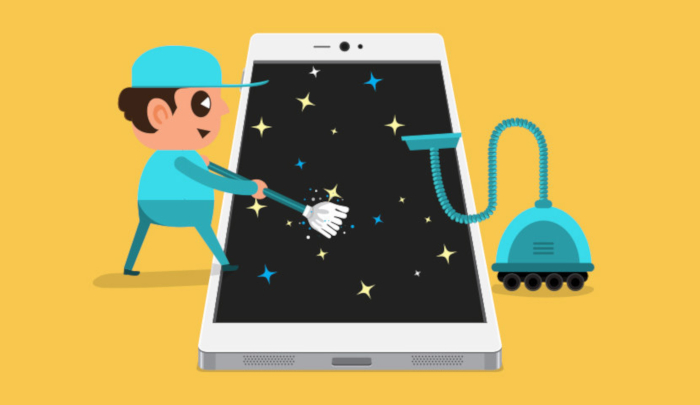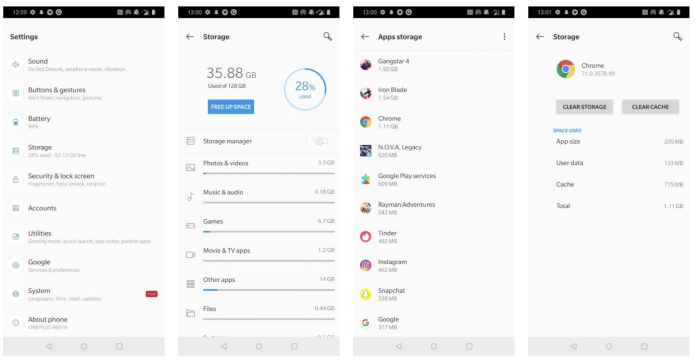Vaš telefon, kao i svaki drugi, ima ograničeno mjesto na koje može spremati podatke i ono se može brzo zapuniti. Aplikacije koje koristite stalno stvaraju nove datoteke koje se pune informacijama i koje se spremaju na telefon.
Te privremene datoteke se često nazivaju “cache” i zauzimaju prilično puno mjesta na vašem telefonu. U ovom tekstu ćemo vidjeti zašto se to radi, kako ih obrisati i zašto ih treba ponekad obrisati. Više o tome u nastavku teksta.
Zašto cache uopće postoji
Vaš telefon koristi privremene datoteke kako bi spremio podatke koji mu trebaju da bi brže pokrenuo aplikaciju kada ju idući put pokrenete. Na primjer, Spotify može cache-irati one playliste koje najčešće slušate pa kada ih idući put poželite slušati, sve će raditi brže jer će podaci (u ovom slučaju pjesme) biti spremljene u cache. Naravno, nije Spotify jedina aplikacija koja sprema podatke.
To rade i Facebook i Instagram i Twitter i sve ostale aplikacije, s time da pojedina aplikacija ne gleda druge podatke u cacheu. Ono što je Instagram spremio ne zanima aplikaciju Spotify i obrnuto. Osim aplikacija, u cache na telefonu podatke spremaju i igre, web preglednici, sam telefon, odnosno operativni sustav …
Ukratko – to je privremeno mjesto gdje aplikacije/OS/web preglednik spremaju podatke kako biste vi brže došli do određenih informacija i kako bi telefon brže radio.
Benefiti brisanja cachea
Datoteke u cacheu su važne i uglavnom ih ne želite dirati niti išta raditi s njima. No, ponekad je prilično korisno ručno ih ukloniti s vašeg telefona. To vam može pomoći na nekoliko načina:
- U kratkom vremenu, čišćenje cachea će stvoriti nešto slobodnog mjesta na telefonu. To je naravno privremeno rješenje, jer će se cache opet zapuniti kada budete koristili aplikacije.
- Ponekad, stare datoteke u cacheu mogu biti koruptirane. Kada se to dogodi, aplikacija može imati problema jer će se rušiti svaki puta kada ne uspije pročitati podatke i cachea. Brisanjem istih možete riješiti potencijalno jedan problem.
- Stare cache datoteke ponekad mogu biti uzrok sigurnosnih problema. Web preglednik ponekad zna u cache pohraniti osjetljive podatke. Ako neautorizirana osoba ili aplikacija pristupi tim podacima, može vam ih ukrasti.
- Ako web preglednik ili neka druga aplikacija, odbijaju “skinuti” zadnju verziju neke web stranice, čišćenje cachea će ih “natjerati” da skinu novu verziju stranice.
Trebate li to raditi regularno
Sada kada znate benefite brisanja cachea, mogli biste pomisliti da biste to trebali raditi svakih X dana ili po nekom rasporedu. To nije baš najbolja solucija i može biti kontra produktivno. Sjetite se zašto cache uopće postoji. Ako ste zaboravili, pročitajte početak teksta.
Cache ima svoju svrhu i nije ga potrebno redovno čistiti. Nije dobra ideja konstantno ručno čistiti cache, nego ponekad, s vremena na vrijeme ili kada se dogodi kakav problem na telefonu. Glavni razlozi za brisanje cachea bi trebali biti:
- Aplikacija ima koruptirani cache i zbog toga ne možete normalno koristiti aplikaciju
- Želite obrisati potencijalno osjetljive podatke koje je web preglednik tamo zapisao
- Ostajete bez mjesta na telefonu, a ne želite obrisati vaše slike, videe i aplikacije, pa želite “kupiti” malo mjesta
Načini na koje možete obrisati cache na Androidu
S novom verzijom Androida, morat ćete brisati datoteke iz cachea za svaku aplikaciju pojedinačno. Pošto ćete to rijetko raditi, to i nije preveliki problem. Kao što smo rekli ako vam se aplikacija ruši, možete probati samo obrisati cache za tu aplikaciju i vidjeti hoće li to popraviti stvar ili ne. Ista stvar je s web preglednikom. Da biste obrisali cache, učinite sljedeće:
1) Otvorite Settings i odaberite Storage
2) Dobiti ćete listu rezultata, ali vi odaberite “Other Apps” iz liste. To će vas odvesti na listu instaliranih aplikacija
3) Odaberite aplikaciju koja vas zanima ili onu koja uzima puno mjesta na disku. Da biste vidjeli koja zauzima najviše mjesta, kliknite na tri točkice u gornjem desnom kutu ekrana, te odaberite “Sort by size”.
4) Kliknite na aplikaciju i otvorit će vam se info stranica. Zatim samo stisnite na “Clear cache”.
To je sve što trebate napraviti da biste obrisali cache aplikacije na vašem telefonu. Ako umjesto “Clear cache” stisnete “Clear Storage” obrisat ćete sve podatke koje aplikacija ima. U bit ćete aplikaciju gurnuti na “inicijalno stanje”. To je ponekad dobro, ali često baš i nije i nemate potrebe za time.
Starije verzije Androida imaju opciju da obrišete sav cache odjednom. Odite u Settings – Storage – Cached Data. Tamo samo stisnite OK kada vidite opciju za brisanje cache-iranih podataka.
Piše: B.P.